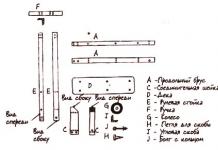Vai a Pannello di controllo di Windows. Per Windows 7 e Windows 8- aprire il componente Programmi e funzionalità → Programmi → Programmi e funzionalità. Per Windows XP- stiamo cercando la voce Aggiungi o rimuovi programmi.
Innanzitutto, eliminiamo pannelli e barre degli strumenti per tutti i browser e solo dopo eliminiamo il client stesso.
Passaggio 2. Rimuovere il servizio dai servizi di Windows.
Premi la combinazione di tasti Win + R. Si aprirà la finestra "Esegui programma". In esso scriviamo il comando:
sc elimina WebaltaService
Premere Invio.
Questo rimuoverà il servizio Webalta se è stato installato.
Passaggio 3. Rimuovere Webalta dal registro di sistema.
Il registro è in realtà il cuore del sistema operativo. finestre... Di conseguenza, la prima cosa da fare è rimuovere tutte le tracce di Webalta dal registro.
Premi la combinazione di tasti Win + R. Si aprirà la finestra "Esegui programma". Ci scriviamo dentro regedit.
Come rimuovere webalta
Premere Invio. Aprirà finestra dell'editor del registro.
Premi il tasto F3 per richiamare il modulo di ricerca.
come rimuovere webalta
Nel campo di ricerca, inserisci la parola Webalta e premi Invio.
L'editor mostrerà la chiave trovata. Lo eliminiamo. Premi F3 e di nuovo Invio.
È necessario eliminare assolutamente tutte le chiavi in cui si trova Webalta. Fino a te rimuovi tutte le chiavi Vebalta, Non potrai modificare le impostazioni della pagina iniziale.
Passaggio 4. Rimuovere la pagina Webalt dalla pagina iniziale in tutti i browser.
- Internet Explorer
Nel browser, fai clic sul pulsante Strumenti → Opzioni Internet. Apri la scheda Generale - qui devi inserire l'indirizzo web della nuova home page e quindi fare clic sul pulsante Applica.
- Google Chrome (Chrome, Yandex.Chrome, ecc.)
Innanzitutto, ripuliamo i file temporanei e la cache. Nel browser Cromo (cromo) per farlo, premi la combinazione di tasti Ctrl + Maiusc + Canc. Nella finestra che si apre, spunta le caselle:
- Cancella cronologia di navigazione
- Cancella la cronologia dei download
- Cancella cache
- Cancella i cookie e altri dati del sito.
Premi il pulsante Cancella cronologia.
Quindi, nelle impostazioni, guarda la sezione Gruppo iniziale e rimuovi il collegamento al motore di ricerca da lì, se è presente.
Trova la sezione di ricerca di seguito e verifica che Webalta non sia impostato lì per impostazione predefinita.
- Musica lirica
Per entrare nelle impostazioni del browser, premi la combinazione di tasti Ctrl + F12.
Si apriranno le impostazioni del browser. Nella scheda Generale, cerca il campo Home. Eliminiamo completamente questa riga e aggiungiamo qualsiasi altro indirizzo di sito Web lì.
Fare clic su OK.
- Mozilla Firefox
Devi trovare i file utente.js e prefs.js... Per fare ciò, vai su Risorse del computer e premi il tasto F3 e seleziona File e cartelle. Per impostazione predefinita, i file sono archiviati nella directory:
C: \ Documents and Setting \ username \ Application Data \ Mozilla \ Firefox \ Profiles \ xxx.default
Invece di xxx qualsiasi carattere alfabetico o numerico.
Ciascuno dei file deve essere aperto nel blocco note e trovare la linea con Webalta. Potrebbe assomigliare a questo:
user_pref ("browser.startup.homepage", "http://webalta.ru")
Sostituire L'indirizzo di Webalta a qualsiasi altro e salvare il file.
Passaggio 5. Controllo delle etichette.
Un altro luogo in cui questa infezione ama molto registrare il suo collegamento sono le scorciatoie del browser. Pertanto, facciamo clic sulla scheda Opera o Chrome (a seconda di cosa stai utilizzando) e selezioniamo la voce nel menu<Свойства>:
Nella scheda<Ярлык>troviamo la linea<Объект>e alla fine della riga controlliamo se c'è un collegamento, come nello screenshot. Se c'è, eliminalo e fai clic su OK.
Hai già familiarità con la situazione quando avvii il browser e, invece della home page a cui sei abituato, vedi un ospite non invitato chiamato webalta.
Si va subito nelle impostazioni del browser e si prova a cambiare la home page nella maniera standard, ma l'invadente webalta è tornato a posto. E anche impostare una pagina vuota come home page non dà risultati positivi.
Cosa fare, come rimuovere webalta dal browser? Questo articolo è dedicato alla risposta a questa domanda. 
Rimuovere webalta dal registro
Il primo passo è cancellare il registro dalle voci webalta, altrimenti verrà registrato in modo permanente come pagina iniziale del browser.
Per fare ciò, è necessario eseguire l'editor del registro:
1) Fare clic su "Start" e guidare regedit nella barra di ricerca. Lanciamo.

2) Nel menu "Modifica", selezionare "Trova"

3) Inseriamo la parola webalta e cerchiamo.

Cancelliamo il trovato e premiamo il tasto F3, lo cancelliamo di nuovo e così via più volte, fino a cancellare tutte le voci webalta (circa 7) dal registro.
Esistono formati di file come mdf e mds. Scopri cosa da una nota separata.
Se desideri installare Windows 7 non da un disco, ma da un'unità flash, sarà utile leggere come e non preoccuparti di un'unità DVD non funzionante.
Come rimuovere definitivamente webalta da Mozilla Firefox?
Se stai utilizzando il browser Mozilla Firefox, ci sono alcune cose che devi fare prima di impostare la home page. Vale a dire, vai alla cartella Dati applicazione.
Puoi entrare in questo modo:
Avviamo l'esploratore. Quindi vai all'unità di sistema (di solito l'unità C), quindi apri la cartella "Utenti" per Windows 7 (o "Documenti e impostazioni" per Windows XP), quindi nella cartella con il tuo account, quindi in Dati applicazione.
Cioè, l'indirizzo è il seguente: C => Utenti => Nome utente => Dati applicazione
Se non sei riuscito a entrare in questa cartella (non ce l'hai), allora è semplicemente nascosta. Per renderlo visibile, devi andare al menu Strumenti di Explorer e cambiare la vista nelle proprietà della cartella - abilitare la visualizzazione di file e cartelle nascosti.
Puoi semplicemente inserire l'indirizzo C: \ Users \ Username \ Application Data nella riga Explorer ed entrarci.

Ma se non funziona, puoi usare il programma Total Commander. Lì vai al menu "Configurazione" => "Impostazioni"

e nella sezione "Contenuto dei pannelli" seleziona la casella "Mostra file nascosti \ di sistema"

Quindi puoi vedere questa cartella AppData

Quando finalmente sei riuscito ad entrare nella cartella Application Data (AppData), quindi trova la cartella Mozilla lì, quindi vai in questo modo Firefox => Profiles => xxxxxxxx.default. Invece di x, è possibile utilizzare un numero qualsiasi di simboli diversi.
In questa cartella, saremo interessati a due file: user.js e prefs.js.
Apri il file user.js. Lì vedrai qualcosa come il seguente:
user_pref ("startup.homepage_override_url", "http://webalta.ru");
user_pref ("browser.startup.page", 1);
user_pref ("browser.startup.homepage", "http://webalta.ru");
Sostituisci la parola webalta.ru con il sito che desideri.
Se non viene trovato, va bene. Semplicemente non c'è. Ma se lo trovi, rimuovilo o sostituiscilo con la riga chrome: //speeddial/content/speeddial.xul, che dovrebbe essere lì per impostazione predefinita.
Bene, finalmente, possiamo procedere alla parte più semplice della rimozione di questo trojan di ricerca webalta dal nostro browser.
Modifica del sito per la home page
Quando abbiamo pulito il registro e cancellato le voci nei file user.js e prefs.js (se hai un browser Mozilla Firefox), possiamo già andare tranquillamente nel menu del browser, nelle impostazioni di base e registrare il sito che desideri come partenza.


O semplicemente scegli una pagina vuota.
Questa istruzione non solo ti aiuterà a rimuovere Webalt da Mozilla Firefox, ma anche da Browser di Google Chrome, Opera e Internet Explorer.
L'articolo rientra nella categoria "Virus", altrimenti è difficile nominare le azioni di questo motore di ricerca PS. Benchè. Non è entrata nel nostro computer da sola, ma molto probabilmente dopo aver installato alcune utility scaricate, molto probabilmente da una fonte con una dubbia reputazione. Pertanto, non c'è nessuno da sgridare. Devi solo provare a scaricare tutto dai siti ufficiali e inserire le impostazioni avanzate per l'installazione del programma, dandoti la possibilità di non installare sciocchezze. Iniziamo a rimuovere Webalta dal tuo computer.
La prima cosa da fare per rimuovere il motore di ricerca Webalta è disinstallare la sua barra degli strumenti. Se lo è, ovviamente. Vai a > Pannello di controllo. Seleziona la categoria del programma e disinstalla i programmi al suo interno

Entriamo e visualizziamo l'elenco dei programmi installati per l'argomento Barra degli strumenti Webalta... Se lo troviamo, lo eliminiamo. Questo potrebbe non scomparire una volta, quindi, riavviamo il computer e controlliamo nuovamente l'elenco dei programmi installati per eventuali menzioni del motore di ricerca Webalta. Se trovi qualcosa, elimina anche quello. Quando si elimina, è necessario selezionare la casella Rimuovere le barre degli strumenti dai browser per un'eliminazione più efficace. Potrebbe essere consigliato di utilizzare un programma speciale per rimuovere altri programmi. Per esempio . Dopo di ciò, potresti non dover nemmeno pulire il registro e i tuoi file.
Vladimir ha scritto un punto importante nei commenti.
Il motore di ricerca Webalta nella cartella (Programmi e funzionalità) può cambiare nome, come ad esempio ho fatto ((Twilignt Pretty Search)).
Pertanto, guarda ed elimina anche questa cosa. Grazie, Vladimir.
Pulizia del registro
Dopo che il software è stato rimosso, puoi iniziare a pulire il registro del tuo computer. Il programma lo affronta perfettamente. Puoi, ovviamente, pulirlo, ma è meglio farlo manualmente. Il modo ideale sarebbe probabilmente prima Ccleaner e poi manualmente.
Consideriamo il metodo manuale.
Vai a fare clic su Esegui. Il modo più veloce per trovare l'utilità Esegui è tramite. Scriviamo regedit e fare clic su OK

Apre. Espandi il menu Modifica e seleziona Trova... o premi CTRL + F

Si aprirà la finestra di ricerca in cui scrivi webalta e fai clic su Trova successivo

Qualsiasi cosa trovata deve essere cancellata. Fare clic con il tasto destro del mouse sul valore di registro trovato e selezionare Elimina


Premi F3 - cerca finché non trovi qualcosa. Cioè, hai rimosso tutto ciò che riguarda questo motore di ricerca dal registro.
Questo completa la pulizia del registro.
Pulizia dei file
Dopo aver rimosso le barre degli strumenti Webalta e pulito il registro, è ora di rimuovere i resti di file che potrebbero rimanere sui nostri computer. Per fare ciò, apri il principale e nell'angolo in alto a destra (sotto il pulsante "Chiudi finestra") nel campo di ricerca, scrivi webalta e premi Invio

Devi aspettare un po'. Elimina tutto ciò che viene trovato.
Sostituzione delle scorciatoie del browser
Il motore di ricerca Webalta si registra anche nelle proprietà delle tue etichette. E anche se hai fatto tutto quanto sopra, verrà comunque caricato. Il modo più semplice per fermarlo è eliminare i vecchi collegamenti per tutti i browser e crearne di nuovi. Solitamente installato nel percorso C: \ Program Files (x86) \ Mozilla Firefox - un esempio per Fire Fox. Vai al percorso sopra, trova il file firefox.exe che è un'applicazione, fai clic con il pulsante destro del mouse su di esso, seleziona Invia> Desktop (crea collegamento). Sposta il collegamento creato in una posizione comoda, ad esempio sulla barra delle applicazioni nell'area di avvio rapido.
Se non vuoi eliminare le scorciatoie, puoi correggere quelle vecchie. Per fare ciò, fai clic con il pulsante destro del mouse sul collegamento. Nella finestra che si apre, sul 2° elemento dal basso, premiamo anche il tasto destro del mouse e selezioniamo Proprietà

Se il collegamento del browser si trova sul desktop, fai clic con il pulsante destro del mouse su di esso e seleziona Proprietà. Arriviamo alla scheda Collegamento. Siamo interessati al campo Oggetto. Non dovrebbe esserci nulla tra virgolette dopo il percorso del file dell'applicazione

Rimuovi tutto ciò che non è necessario e fai clic su OK.
Pertanto, devi controllare tutte le scorciatoie del browser sul tuo computer.
Se i passaggi precedenti non hanno funzionato per il browser Mozilla Firefox
Se tutto quanto sopra non ha dato alcun risultato per il browser Fire Fox, il modo più semplice è reinstallarlo, dopo aver salvato tutti i segnalibri. Dopo l'eliminazione, è necessario eliminare la cartella in Dati applicazione, a cui è possibile accedere lungo il percorso
C: \ Users \ Anton \ AppData \ Roaming
Sostituisci il tuo utente. Ci sono file di configurazione che possono rimanere quando il browser viene eliminato.
Oggi ne parleremo come eliminare motore di ricerca Webalta... Questo è un programma così sgradevole che può anche essere considerato in una certa misura. Sebbene, ovviamente, Webalta arrivi al computer grazie all'utente stesso. Con l'aiuto di trucchi e trucchi, viene installato con altri software. Che, a quanto pare, è stato preso da una fonte non molto affidabile. In ogni caso, dobbiamo sbarazzarci di questa applicazione, che verrà descritta più avanti nelle istruzioni.
Sbarazzarsi della barra degli strumenti Webalta
Quindi, il nostro primo passo è eliminare la barra degli strumenti di questo sistema di pseudo-ricerca. In linea di principio, le azioni qui sono le stesse della disinstallazione di qualsiasi altro programma. Devi andare su "Start", aprire "Pannello di controllo". Ci sarà una sezione del programma, in cui troviamo l'icona "Rimuovi programmi", aprila.
Si aprirà una finestra con un elenco di tutti i programmi disponibili per la rimozione. Abbiamo bisogno della "Webalta Toolbar", cercala e fai clic su "Elimina". Quindi è necessario riavviare il computer e aprire nuovamente questa finestra con un elenco di programmi. Ancora una volta, assicurati che non ci sia nient'altro in questo elenco con il nome Webalta. Se viene trovato qualcosa, è necessario eliminarlo. Durante la disinstallazione, sarà necessario installare una casella di controllo accanto a "Rimuovi le barre degli strumenti dai browser" per disinstallare completamente l'applicazione. Inoltre, puoi utilizzare applicazioni speciali per rimuovere software dal tuo computer. Revo Uninstaller può gestire bene questa attività. In tal caso, potresti essere in grado di saltare i passaggi successivi.
Puliamo il registro dopo aver rimosso Webalta
Il programma stesso è già stato rimosso, ma ha lasciato molte tracce sul sistema, che a volte possono causare inconvenienti sul lavoro. Quindi iniziamo ripulendo il registro. Come nel caso precedente, puoi utilizzare utilità speciali per questo (ad esempio Ccleaner). Ma sarà più sicuro farlo alla vecchia maniera, manualmente. Benchè buona opzione ci sarà una pulizia usando un'utilità, e quindi rimuovendo tutto ciò che non è necessario che il programma ha perso, manualmente. In questo caso, di seguito sono riportate le istruzioni su come farlo manualmente.
È necessario utilizzare i "tasti di scelta rapida" Win + R (premendoli contemporaneamente). Si aprirà una piccola finestra "Esegui" nel cui campo inseriamo il comando regedit e premiamo INVIO sulla tastiera. Pertanto, abbiamo aperto la finestra dell'editor del registro.
E così ogni volta - nuova ricerca, se trovi qualcosa, eliminalo. Quando non è rimasto nulla nella ricerca associata a questo programma, possiamo presumere che il registro sia stato completamente ripulito.
Elimina i file Webalta non necessari
Dopo aver disinstallato la barra degli strumenti e pulito il registro, alcuni file di questa applicazione potrebbero ancora rimanere sul computer. Per rimuoverli, basta aprire "Start" e inserire il nome webalta nel campo di ricerca.
 Dopo un po', i risultati della ricerca conterranno tutti i file associati a questo nome. Quindi devono essere rimossi.
Dopo un po', i risultati della ricerca conterranno tutti i file associati a questo nome. Quindi devono essere rimossi.
Riordinare le scorciatoie del browser
Questo programma dannoso, tra le altre cose, è registrato nelle scorciatoie dei browser. Ciò consente a Webalta di caricarsi anche se è stato disinstallato nei passaggi precedenti. Ci sono due modi per risolvere questo problema. Nel primo caso, dovrai rimuovere tutte le scorciatoie del browser e crearne di nuove. Per fare ciò, dopo aver rimosso le vecchie scorciatoie, è necessario recarsi nella cartella in cui è installato il browser (ad esempio lungo questo percorso C:\Programmi (x86)\Mozilla Firefox) e trovare lì il file.exe con il nome del browser (ad esempio firefox.exe). Quindi, fai clic con il pulsante destro del mouse su di esso e vai su Invia → Desktop (crea un collegamento). Viene visualizzato un nuovo collegamento sul desktop. Se necessario, può essere spostato in qualsiasi luogo conveniente.
Un altro modo è modificare direttamente il vecchio collegamento. Per fare ciò, fai clic con il pulsante destro del mouse sul collegamento stesso, nel menu espanso, seleziona "Proprietà".
 Al suo interno si aprirà una finestra, nel campo "Oggetto", il percorso del file dell'applicazione deve essere scritto tra virgolette.
Al suo interno si aprirà una finestra, nel campo "Oggetto", il percorso del file dell'applicazione deve essere scritto tra virgolette.
 Se c'è qualcos'altro, elimina la voce extra e fai clic su "OK". E questo deve essere fatto con tutte le scorciatoie del browser sul PC.
Se c'è qualcos'altro, elimina la voce extra e fai clic su "OK". E questo deve essere fatto con tutte le scorciatoie del browser sul PC.
Hai seguito tutti i passaggi e hai ancora Webalta in Mozilla Firefox?
Quando ciò accade, non c'è niente di meglio e di più affidabile che reinstallare semplicemente "Fire Fox". Rimuoviamo questo browser in modo standard. Quindi apri la cartella Dati dell'applicazione che è su questa strada C: \ Users \% username% \ AppData \ Roaming... Invece di % nome utente%, devi sostituire il tuo nome utente. In questa cartella, elimina i file di configurazione del browser che potrebbero essere rimasti dopo la disinstallazione del programma.
Successivamente, scarica l'ultima versione di Mozilla Firefox dal sito ufficiale (questo è importante!) E installalo.
Conclusione
Ecco, ti sei sbarazzato di un'applicazione così brutta sul tuo computer come Webalta. Per evitare il prossimo contatto con un programma così dannoso, cerca di non installare programmi sconosciuti o non testati, specialmente da fonti dubbie sul tuo computer. Nel prossimo articolo ti dirò in dettaglio come rimuovere iWebar e Ads by Sense.